GroupMede Geçersiz Paylaşım Bağlantısı Nasıl Onarılır

GroupMe paylaşım bağlantıları, insanları gruplarınıza katılmaya davet etmenin kolay bir yoludur. Ancak geçersiz bir paylaşım bağlantısı oluşturabilir veya işlem sırasında hatalar alabilirsiniz.
Video TDR Hatasını Düzeltin (atikmpag.sys): Bir STOP Kodu VIDEO_TDR_FAILURE ile Mavi Ekran Ölümü (BSOD) hatasıyla karşı karşıyaysanız, bugün bu sorunu nasıl çözeceğimizi göreceğimiz için endişelenmeyin. Bu hatanın ana nedeni hatalı, güncel olmayan veya bozuk grafik sürücüleri gibi görünüyor. Artık VIDEO_TDR_FAILURE içindeki TDR, Windows'un Zaman Aşımı, Algılama ve Kurtarma bileşenleri anlamına gelir. Daha fazla sorun giderme ile, bu hatanın Windows 10'da atikmpag.sys ve nvlddmkm.sys adlı iki dosyadan kaynaklandığını göreceksiniz.

NVIDIA Grafik kartınız varsa Video TDR Hatası hatası nvlddmkm.sys dosyasından kaynaklanır, ancak AMD grafik kartınız varsa bu hata atikmpag.sys dosyasından kaynaklanır. Yakın zamanda Windows'u yükselttiyseniz veya Grafik sürücülerini manuel olarak indirdiyseniz, büyük olasılıkla bu hatayla karşılaşacaksınız. Otomatik Windows Güncellemesi, bu BSOD hatasına neden olan uyumsuz sürücüleri indiriyor gibi görünüyor. O halde vakit kaybetmeden Windows 10'da Video TDR Arızası (atikmpag.sys) Nasıl Onarılır, aşağıda listelenen kılavuz yardımıyla görelim.
İçindekiler
Windows 10'da Video TDR Hatasını (atikmpag.sys) Düzeltin
Bir şeyler ters giderse diye bir geri yükleme noktası oluşturduğunuzdan emin olun .
Yöntem 1: AMD Grafik Kartı Sürücüsünü Güncelleyin
1. Windows Tuşu + R'ye basın, ardından devmgmt.msc yazın ve Aygıt Yöneticisi'ni açmak için Enter'a basın.

2. Şimdi Ekran bağdaştırıcısını genişletin ve AMD kartınıza sağ tıklayın ve ardından Sürücüyü Güncelle'yi seçin .

3. Bir sonraki ekranda , güncellenmiş sürücü yazılımı için Otomatik olarak ara öğesini seçin .

4. Herhangi bir güncelleme bulunamazsa, tekrar sağ tıklayın ve Sürücüyü Güncelle'yi seçin .
5.Bu sefer “ Sürücü yazılımı için bilgisayarıma gözat ” seçeneğini seçin . ”

6.Ardından, Bilgisayarımdaki mevcut sürücüler listesinden seçmeme izin ver'i tıklayın .

7.Listeden en son AMD sürücünüzü seçin ve kurulumu tamamlayın.
8. Değişiklikleri kaydetmek için bilgisayarınızı yeniden başlatın.
Yöntem 2: Sürücüyü Güvenli Modda yeniden yükleyin
1. Windows Tuşu + R'ye basın, ardından msconfig yazın ve Sistem Yapılandırmasını açmak için Enter'a basın .

2. Önyükleme sekmesine geçin ve Güvenli Önyükleme seçeneğini işaretleyin .

3. Uygula'yı ve ardından Tamam'ı tıklayın.
4.Bilgisayarınızı yeniden başlatın ve sistem otomatik olarak Güvenli Modda açılacaktır .
5.Yine Aygıt Yöneticisi'ne gidin ve Görüntü bağdaştırıcılarını genişletin .

3. AMD Grafik kartınıza sağ tıklayın ve kaldırmayı seçin . Intel kartınız için bu adımı tekrarlayın .
4. Onay istenirse Tamam'ı seçin.

5.Bilgisayarınızı normal modda yeniden başlatın ve bilgisayarınız için Intel yonga seti sürücüsünün en son sürümünü yükleyin.

6. PC'nizi yeniden başlatın ve ardından üreticinizin web sitesinden Grafik kartı sürücülerinizin en son sürümünü indirin .
Yöntem 3: Sürücünün Eski sürümünü yükleyin
1. Windows Tuşu + R'ye basın, ardından devmgmt.msc yazın ve Aygıt Yöneticisi'ni açmak için Enter'a basın .

2. Şimdi Ekran bağdaştırıcısını genişletin ve AMD kartınıza sağ tıklayın ve ardından Sürücüyü Güncelle'yi seçin .

3.Bu sefer sürücü yazılımı için bilgisayarıma gözat'ı seçin .

4.Ardından, Bilgisayarımdaki mevcut sürücüler listesinden seçmeme izin ver'i tıklayın .

5. Listeden eski AMD sürücülerinizi seçin ve kurulumu tamamlayın.
6.Değişiklikleri kaydetmek için bilgisayarınızı yeniden başlatın. Bu yöntem , Windows 10'da Video TDR Hatasını (atikmpag.sys) kesinlikle düzeltmelidir, ancak hala takılırsanız, sonraki yönteme devam edin.
Yöntem 4: atikmpag.sys veya atikmdag.sys dosyasını yeniden adlandırın
1. Aşağıdaki yola gidin: C:\Windows\System32\drivers

2. atikmdag.sys dosyasını bulun ve atikmdag.sys.old olarak yeniden adlandırın .

3.ATI dizinine (C:\ATI) gidin ve atikmdag.sy_ dosyasını bulun, ancak bu dosyayı bulamıyorsanız, bu dosyayı C: sürücüsünde arayın.

4.Dosyayı masaüstünüze kopyalayın ve Windows Tuşu + X tuşlarına basın ve ardından Komut İstemi'ni (Yönetici) seçin.

5. Aşağıdaki komutu cmd'ye yazın ve her birinin ardından Enter'a basın:
chdir C:\Users\[Kullanıcı Adınız]\desktop
Expand.exe atikmdag.sy_ atikmdag.sys
Not: Yukarıdaki komut işe yaramadıysa, şunu deneyin: -r atikmdag.sy_ atikmdag.sys dosyasını genişletin
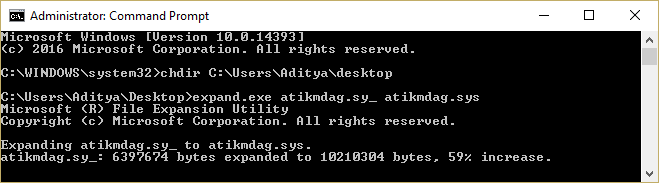
6.Masaüstünüzde atikmdag.sys dosyası olmalı , bu dosyayı C:\Windows\System32\Drivers dizinine kopyalayın.
7.Değişiklikleri kaydetmek için bilgisayarınızı yeniden başlatın ve bunun Video TDR Hatası (atikmpag.sys) hatasını çözüp çözmediğine bakın.
Yöntem 5: Grafik Sürücüsünü Yeniden Yüklemeyi Temizle
1. Display Driver Uninstaller'ı indirin ve yükleyin .
2. Display Driver Uninstaller'ı başlatın ve ardından Temizle ve Yeniden Başlat'a tıklayın (Şiddetle tavsiye edilir) .
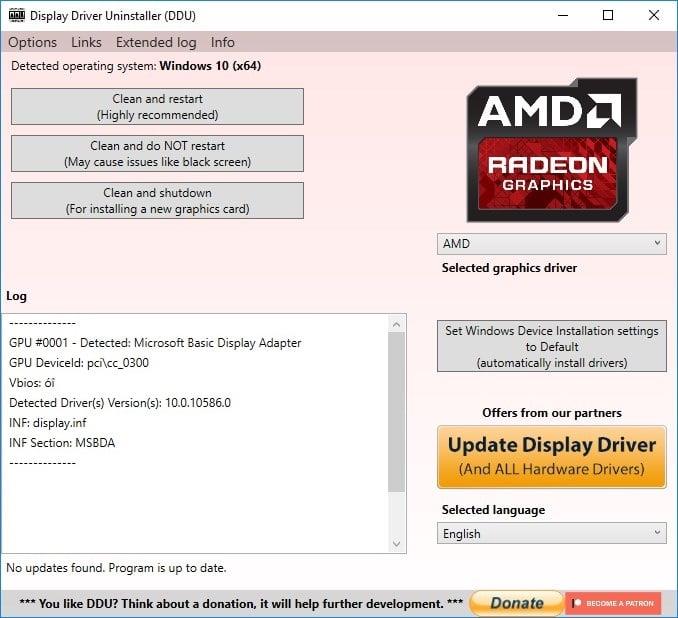
3. Grafik sürücüsü kaldırıldıktan sonra, değişiklikleri kaydetmek için bilgisayarınız otomatik olarak yeniden başlatılacaktır.
4. Windows Tuşu + R'ye basın, ardından devmgmt.msc yazın ve Aygıt Yöneticisi'ni açmak için Enter'a basın.

5.Menüden Eylem'e tıklayın ve ardından “ Donanım değişikliklerini tara ”ya tıklayın.

6.Bilgisayarınız mevcut en son Grafik sürücüsünü otomatik olarak kuracaktır.
Eğer yapabileceklerse Bkz video TDR Hatası (Fix atikmpag .sys , Windows 10) ardından sonraki yönteme devam değilse.
Yöntem 6: Intel HD Graphics sürücüsünü devre dışı bırakın
1. Windows Tuşu + R'ye basın, ardından devmgmt.msc yazın ve Aygıt Yöneticisi'ni açmak için Enter'a basın .

2.Görüntü bağdaştırıcılarını genişletin, ardından Intel HD Graphics'e sağ tıklayın ve Devre Dışı Bırak'ı seçin .
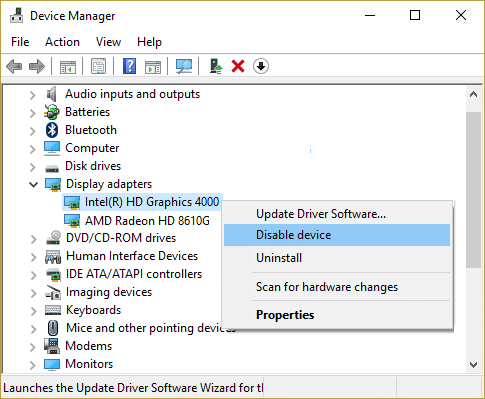
3.Değişiklikleri kaydetmek için bilgisayarınızı yeniden başlatın.
Tavsiye edilen:
Windows 10'da Video TDR Hatasını (atikmpag.sys) başarıyla düzelttiniz, ancak bu eğitimle ilgili hala herhangi bir sorunuz varsa, bunları yorum bölümünde sormaktan çekinmeyin.
GroupMe paylaşım bağlantıları, insanları gruplarınıza katılmaya davet etmenin kolay bir yoludur. Ancak geçersiz bir paylaşım bağlantısı oluşturabilir veya işlem sırasında hatalar alabilirsiniz.
Varsayılan uygulamalar yeterli işlevsellik sağlar ancak standartlara uygun olmayabilir. Neyse ki, aşağıdakileri sağlayan birçok üst düzey uygulama var:
BBC, iPlayer'ın deneysel bir versiyonunu geliştirmek için Microsoft'la birlikte çalıştığından, TV'ye bağırmanın gelecekte bir etkisi olabilir.
Telegram kanalları siyaset, spor, iş dünyası veya ilginizi çeken diğer konularla ilgili en son güncellemeleri takip etmenin harika bir yolu olabilir. Kanal olarak
GoDaddy çalışma alanınız ve kendi alan adınız varsa, eşleşecek bir e-posta adresi ayarlamanız mantıklı olacaktır. Bu, işletmenizin profesyonel görünmesini sağlar ve
Instagram hikayeleri, etkileşimi artırmak ve takipçilere sahne arkası veya spontane içerik sağlamak için başvurulan yöntem haline geldi. O zamandan beri
Google Haritalar, tüm ülkelerden tek tek evlere kadar her kapsamdaki coğrafi bilgiyi gösterebilir. Google Sokak Görünümü seçeneğini eklediğinden beri artık
İster modaya uygun bir TikTok şarkısından oluşan eğlenceli bir içerik, ister markanızı tanıtan bir tanıtım pasajı oluşturmak olsun, CapCut her şeyi doğru şekilde yapmanıza yardımcı olabilir.
Çevrimiçi ortamda çok fazla zaman harcıyorsanız, Cloudflare'in insan captcha döngüsüyle karşılaşmış olma ihtimaliniz yüksektir. Bu güvenlik önleminin çeşitli nedenleri vardır:
Instagram'ı her gün kullanıyorsanız muhtemelen en az bir kez Instagram hatası veya hatasıyla karşılaşmışsınızdır. Yüzlerce Instagram hata mesajı olmasına rağmen
Çoğu kişi ses ve video oynatmak için VLC'yi kullanır. Ancak VLC aynı zamanda bir video düzenleyici görevi de görebilir. Uzun bir videonun bir kısmını kesmek istiyorsanız şunları yapabilirsiniz:
Netflix'in sunabileceği çok sayıda yüksek kaliteli içerik olsa da Netflix aboneliğiniz ikamet ettiğiniz ülkeyle sınırlıdır. Korece izlemeyi seviyorsanız
Dijital ortamda görsel olarak ilgi çekici içerik oluşturmak, görsellerinizle tutarlı olmayan arka planları kaldırmanızı gerektirir. GIMP arasında
CapCut profesyonel ücretli bir sürüm sunarken, yalnızca Temel Hesabı olan kullanıcılar için ücretsiz bir seçenek de bulunmaktadır. Daha da iyisi harika özelliklerle dolu
https://www.youtube.com/watch?v=n7Jo6J3fs88 Minecraft'ta başlangıç tabanınızı zaten oluşturduğunuzu ancak daha fazlasını öğrenmek istediğinizi varsayalım. Minecraft'taki köyler
Oyuncuların Sims oyunlarını sevmesinin ana nedenlerinden biri, karakterlerin geniş yelpazedeki kişilik özellikleri ve bunların oynanışı etkileme şeklidir. Fakat,
İçeriğinizin etkisini ve erişimini anlamak istiyorsanız TikTok analizlerinizi takip etmek çok önemlidir. Eğer bu seninle konuşan bir şeyse,
Anlaşmazlık, anlaşmazlıkla eşanlamlı olabilir ancak bu, görüş alışverişinde bulunurken nazik olamayacağınız anlamına gelmez. Bu sohbet uygulaması harcama yapmanın mükemmel bir yolu olabilir
FireStick, çeşitli akış seçenekleri için üçüncü taraf uygulamaları indirmenize olanak tanır. Bunun bir örneği Cinema HD'dir. Bu uygulamayla birçok şeyi seçip görüntüleyebilirsiniz.
Kolajlar reklamcılıkta trend oluyor çünkü daha akılda kalıcı kampanyalar oluşturmaya yardımcı oluyorlar. İster kişisel fotoğraf paylaşımı için kolaj yapmak isteyin, ister


















